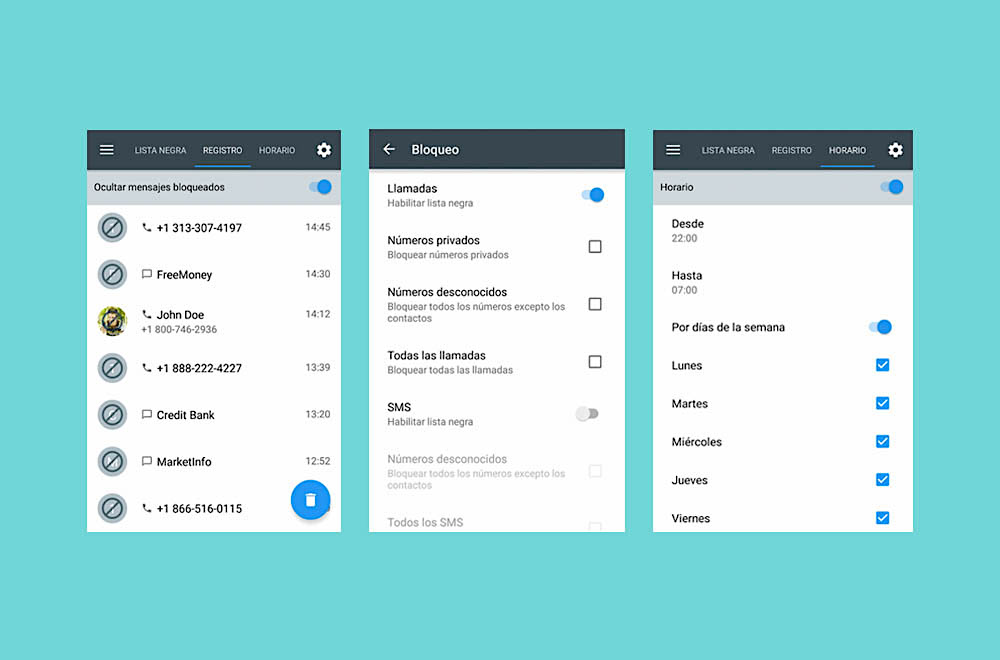
Con el paso del tiempo son cada vez son más habituales las llamadas de empresas a horas intempestivas con el objetivo de ofrecer un determinado producto o servicio. A esto se le suman las llamadas de números de teléfono que no tenemos guardados en la agenda del móvil como contactos personales. Hoy día existen multitud de aplicaciones para bloquear o silenciar llamadas. Afortunadamente, gran parte de las compañías han decidido incluir una opción que permite cerrar el grifo de los números molestos o desconocidos, y en esta ocasión hemos hecho una recopilación de todas ellas.
Cómo bloquear llamadas en un móvil Samsung
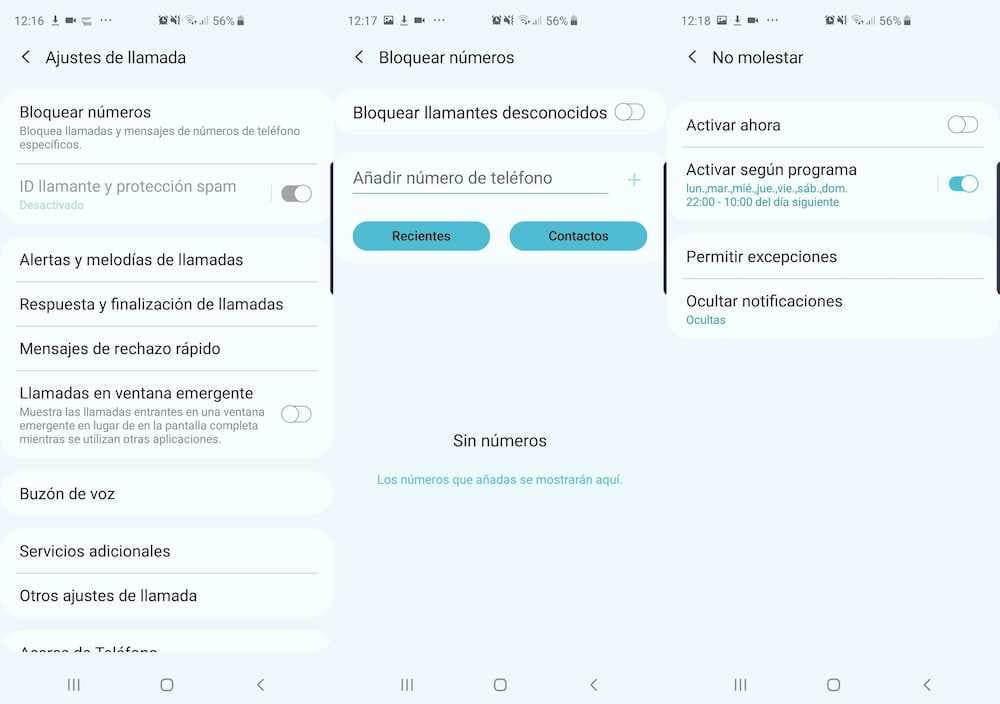
En caso de contar con un teléfono de Samsung, la propia capa de Samsung One UI cuenta con opciones para bloquear llamadas. La forma de proceder es la siguiente:
- Accede a la aplicación de Teléfono o Llamadas.
- Pulsa sobre los tres puntos de la barra superior de Opciones y selecciona la opción Ajustes.
- Selecciona Bloquear números.
- Activa la opción de Bloquear llamantes desconocidos si quieres bloquear las llamadas de números desconocidos.
- Agrega el número o números de teléfono que quieres bloquear.
Otra opción que Samsung nos ofrece es la de bloquear números directamente desde el histórico de llamadas. En este caso el proceso es tan simple como dejar pulsado el número y seleccionar la opción de Bloquear número.
Si lo que queremos es activar el modo No molestar para bloquear llamadas de cualquier número, podemos añadir determinadas excepciones. Podemos proceder de la siguiente manera:
- Accede a la aplicación de Ajustes.
- Selecciona el apartado de Notificaciones y acto seguido la opción No molestar.
- Selecciona Permitir excepciones.
- En Llamadas de o Mensajes de podemos añadir excepciones en forma de contactos o números de teléfono para recibir llamadas o mensajes con el modo No molestar activo.
Cómo silenciar o bloquear llamadas de un móvil Huawei u Honor
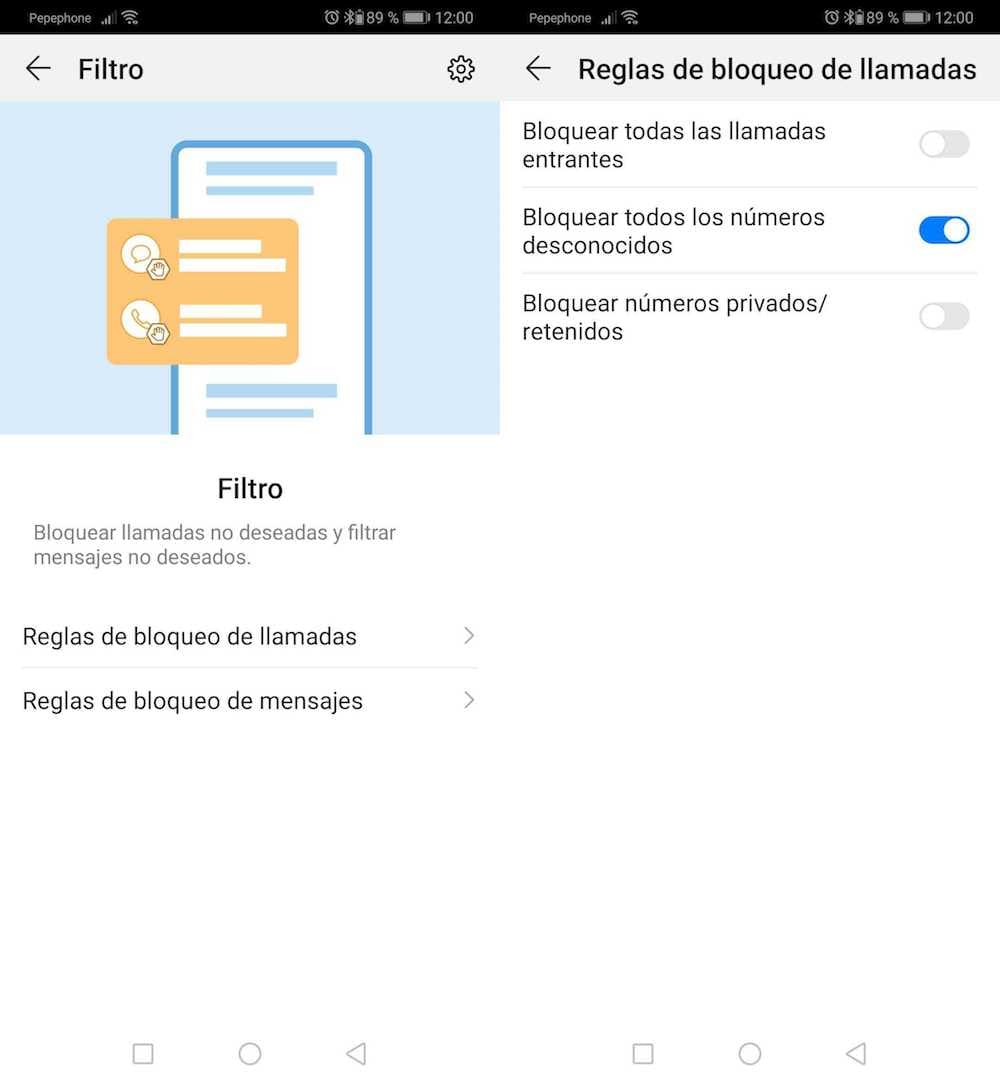
Si disponemos de un móvil Honor Huawei o Huawei con EMUI en su última versión, el proceso a seguir es muy similar al de los móviles de Samsung. En resumen, tendremos que seguir los siguientes pasos:
- Accede a la aplicación de Teléfono o Llamadas.
- Pulsa sobre los tres puntos de la barra superior de Opciones y selecciona la opción Filtro.
- Selecciona Reglas de bloqueo de llamadas.
- Activa la opción de Bloquear todas las llamadas entrantes, Bloquear todos los números desconocidos o Bloquear números privados/retenidos, según preferencias. Si activamos la primera, dejaremos de recibir llamadas de cualquier número.
Como ocurre con los móviles Samsung, la aplicación de Teléfono también nos permite agregar toda una lista de contactos o números a bloquear.
- Accede nuevamente a la opción Filtro dentro de la aplicación de Llamadas o Teléfono.
- Dentro de Filtro pulsa sobre la rueda dentada de la barra superior.
- Selecciona la opción de Lista negra y añade el número o números que quieras bloquear.
¿Preferimos activar el Modo No molestar? En este caso EMUI integra las mismas opciones que Samsung One UI.
- Accede a la aplicación de Ajustes.
- Selecciona el apartado de Sonidos y acto seguido la opción No molestar.
- Activa la o desactiva la opción Usuarios llamantes repetidos si quieres evitar que se silencien las llamadas después de recibir la primera llamada.
- En Llamadas y Mensajes dentro del apartado de Permitir interrupciones, agrega el número o lista de números para que el teléfono nos notifique con cada llamada.
Cómo bloquear llamadas en un iPhone
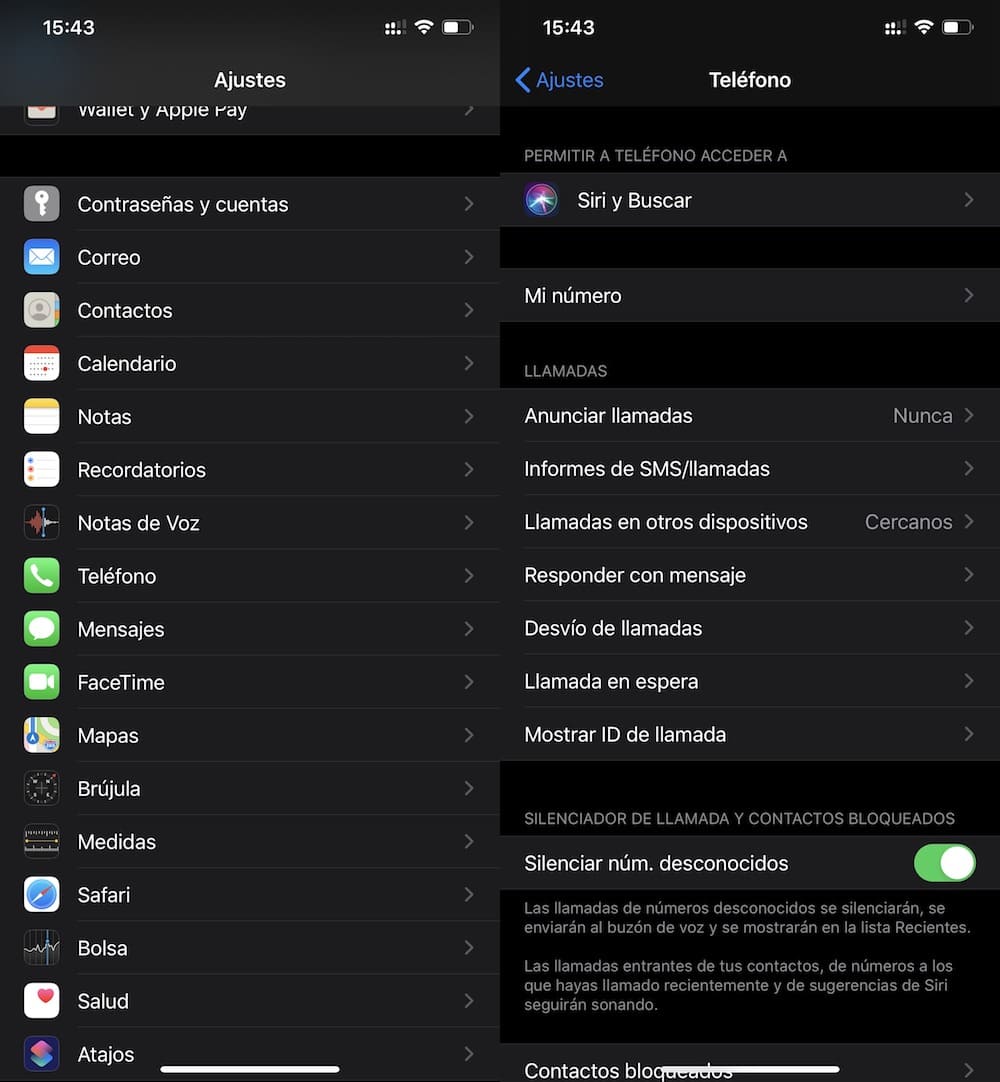
Desde las últimas versiones de iOS Apple ha venido incluyendo una series de opciones que nos permiten bloquear llamadas tanto de números en oculto como números desconocidos. El proceso a seguir es el siguiente:
- Accede a la aplicación de Ajustes o Configuración
- Pulsa sobre la aplicación de Teléfono dentro del apartado de Aplicaciones y acto seguido en Silenciador de llamadas y contactos bloqueados.
- Activa la opción de Silenciar números desconocidos si quieres bloquear la recepción de llamadas de números en oculto o que no se encuentran almacenados en la agenda del iPhone.
Si lo que queremos es bloquear una determinada lista de números de teléfono, podemos llevarlo a cabo a través de los mismos ajustes dentro del apartado de Teléfono:
- En Silenciador de llamadas y contactos bloqueados pulsa sobre Contactos bloqueados.
- Agrega el número o números de teléfono que quieres bloquear.
Cómo bloquear llamadas en un móvil Xiaomi

MIUI, al igual que Samsung y Huawei, dispone de varios opciones para silenciar llamadas en Xiaomi. En este caso los pasos a seguir son los siguientes:
- Accede a la aplicación de Teléfono o Llamadas.
- Pulsa sobre el menú sandwich de la barra inferior de Opciones y selecciona la opción Ajustes de llamada.
- Selecciona Lista de bloqueo y acto seguido Lista negra de llamadas.
- Activa la opción de Bloquear llamadas de números ocultos y Bloquear llamadas de desconocidos. Esta última bloqueará la llamada de cualquier número que hayamos agregado previamente.
Si optamos por crear una lista negra de llamadas personalizada, podemos seguir las siguientes instrucciones:
- Dentro de Lista de bloqueo en la aplicación de Llamadas pulsa sobra Lista de bloqueo.
- En Números bloqueados agrega el número o números de teléfono que quieres bloquear.
Cómo silenciar llamadas en un móvil OnePlus
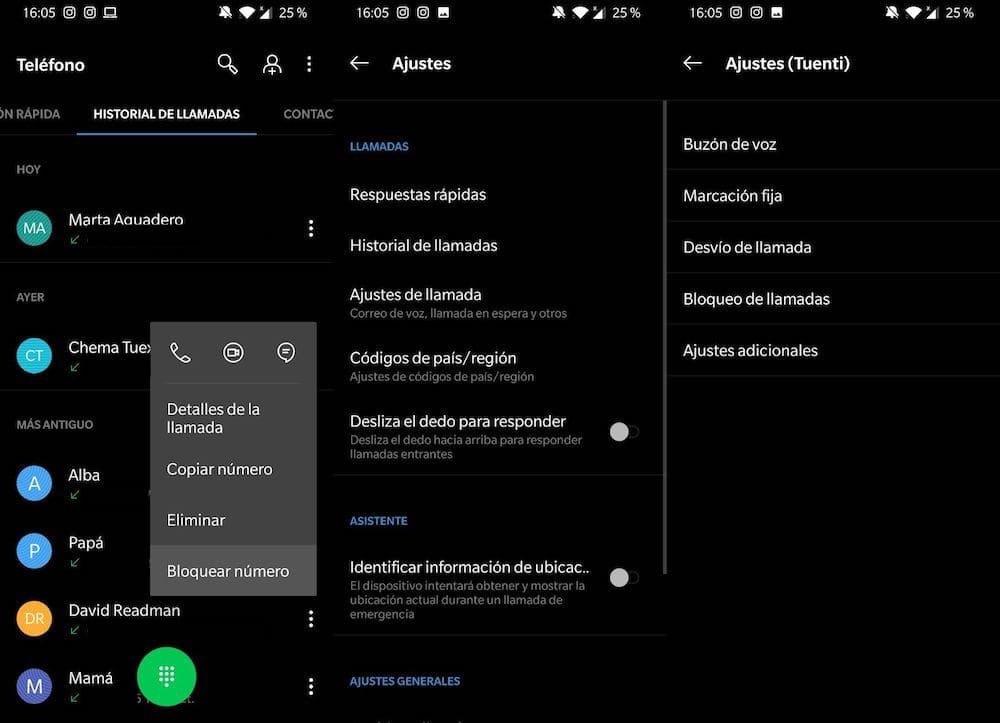
No podían faltar los móviles de OnePlus. OxygenOS, la capa de personalización de la compañía, cuenta con un apartado diseñado específicamente para bloquear llamadas.
- Accede a la aplicación de Teléfono o Llamadas.
- Pulsa sobre el número que quieres bloquear dentro del registro de llamadas.
- Pulsa sobre los tres puntos de Opciones en la barra superior y selecciona la opción Bloquear número.
La capa cuenta, además con una lista negra donde podemos añadir números de manera manual. Podemos proceder de la siguiente manera:
- Dentro de la aplicación de Teléfono o Llamadas pulsa sobre los tres puntos de Opciones.
- En el apartado de Ajustes selecciona Ajustes de llamada.
- Selecciona Bloqueo de llamadas e introduce los números que quieras bloquear en el teléfono.
Cómo bloquear llamadas en un teléfono LG
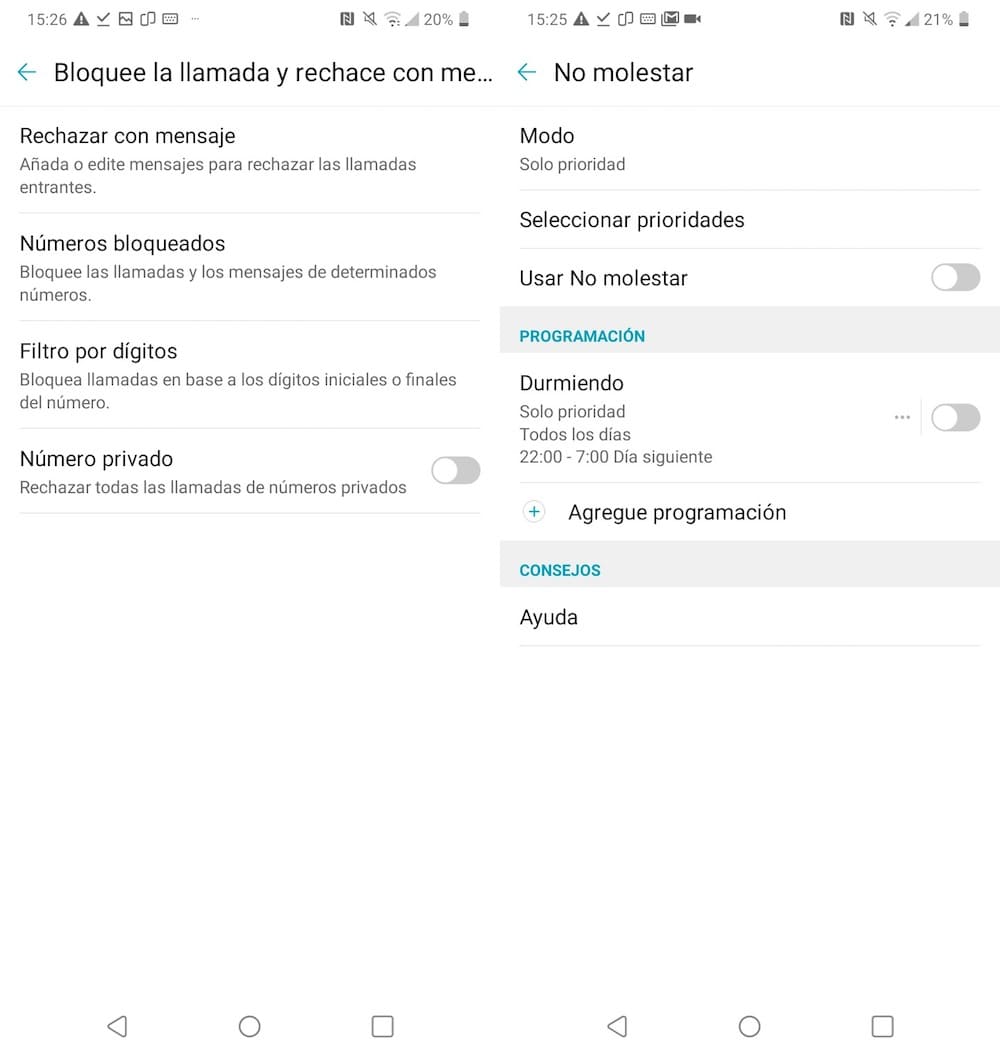
En teléfonos LG, como el LG Q6 o el LG G7, el proceso para silenciar o bloquear llamadas en el teléfono es muy similar.
- Accede a la aplicación de Llamadas o Teléfono.
- Pulsa sobre el número que quieres bloquear dentro del registro de llamadas.
- Pulsa sobre los tres puntos de Opciones en la barra superior o mantén el dedo sobre el número y selecciona la opción Bloquear número.
Si optamos por hacer un bloqueo masivo, podemos hacerlo mediante la lista negra que incorpora la capa de personalización de LG. Para ello, tendremos que seguir los siguientes pasos:
- Accede a la aplicación de Ajustes o Configuración.
- Dentro del apartado de Redes Sonido selecciona Ajustes de llamada y acto seguido en Bloquee la llamada y rechace con mensaje.
- Activa la opción de Número privado si quieres que el teléfono bloquee las llamadas de procedentes de números ocultos.
- Dentro de Números bloqueados agrega la lista de números que quieras bloquear. En Filtrado por dígitos podrás bloquear números en base al prefijo (902, 923, 837…) que preceda al número en cuestión.
Cómo silenciar llamadas en móviles con Android puro (Motorola, BQ, Sony, Nokia, Alcatel…)
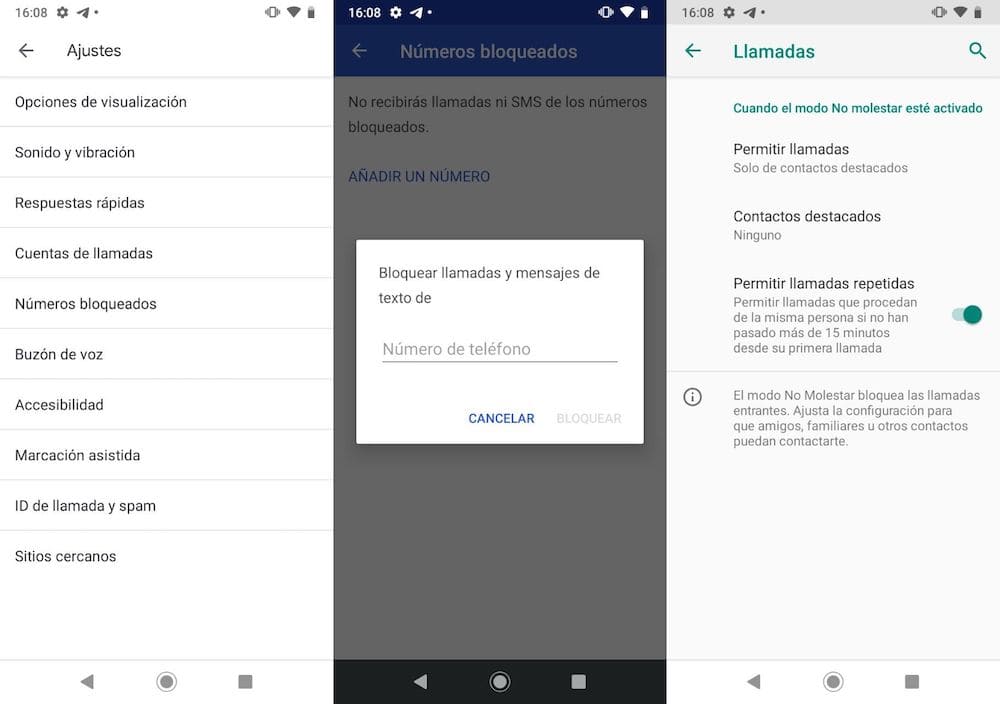
Android Stock también cuenta con un método propio para bloquear llamadas o silenciarlas. Si el teléfono no cuenta con una aplicación de Teléfono o Llamadas propia, sino con la aplicación nativa de Android, el proceso a seguir es realmente sencillo. Esto es aplicable en cualquier móvil Motorola, Alcatel, Nokia, algunos Xiaomi con Android One, Sony, Wiko y un largo etcétera.
- Accede a la aplicación de Teléfono o Llamadas.
- Pulsa sobre el menú con tres puntos de la barra superior de Opciones y selecciona la opción Ajustes.
- Selecciona Números bloqueados y añade la lista de números que quieras bloquear.
- Retrocede y accede a la opción ID de llamadas y spam.
- Activa la opción ID de llamadas y spam y Filtrar llamadas de spam.
Como ocurre con la mayoría de marcar, si queremos añadir excepciones dentro del modo No molestar podemos hacerlo de la siguiente manera:
- Accede a la aplicación de Ajustes.
- Dentro de Sonido selecciona No molestar.
- En el apartado de Llamadas pulsa sobre Permitir llamadas y selecciona la opción más acorde a tus preferencias (De cualquier persona, Solo de contactos destacados…).
- Activa la opción de Permitir llamadas repetidas si quieres que el teléfono notifique la llamada después de la primera llamada.
Mi móvil no puede bloquear llamadas, ¿qué hago?
La mayoría de ajustes que permiten silenciar y bloquear llamadas se encuentra únicamente disponibles en las últimas versiones de Android y iOS. Si contamos con un móvil con varios años a sus espaldas, podemos recurrir a aplicaciones de terceros para cesar la recepción de llamadas.
Truecaller ID
Una de las aplicaciones más completas para Android. Además de contar con la opción de bloquear números de teléfono, dispone de un identificador de llamadas capaz de reconocer números de compañías, empresas y operadoras de telefonía en base a la información reportada por los usuarios.
Junto con esta opción la app integra un bloqueador de llamadas spam para evitar la recepción de llamadas comerciales.
Mr. Number
Aplicación que imita la filosofía de la anterior. La diferencia con respecto a Truecaller es que Mr. Number es compatible con dispositivos iOS, lo que posibilita su instalación en iPhone. Por supuesto, también se encuentra disponible en Android.
En lo que a opciones se refiere, la app dispone de un bloqueador nativo de llamadas y un identificador que permite identificar – valga la redundancia – multitud de números que han sido denunciados por spam o acaso telefónico.





